1. Purpose
The shop can set up synchronization of inventory, orders, item categories, promotion on Order page.
2. Instruction steps
Step 1: On Order page settings screen, select Synchronize.
Step 2: Set up information field
a. Inventory, order
- Select Inventory, order.
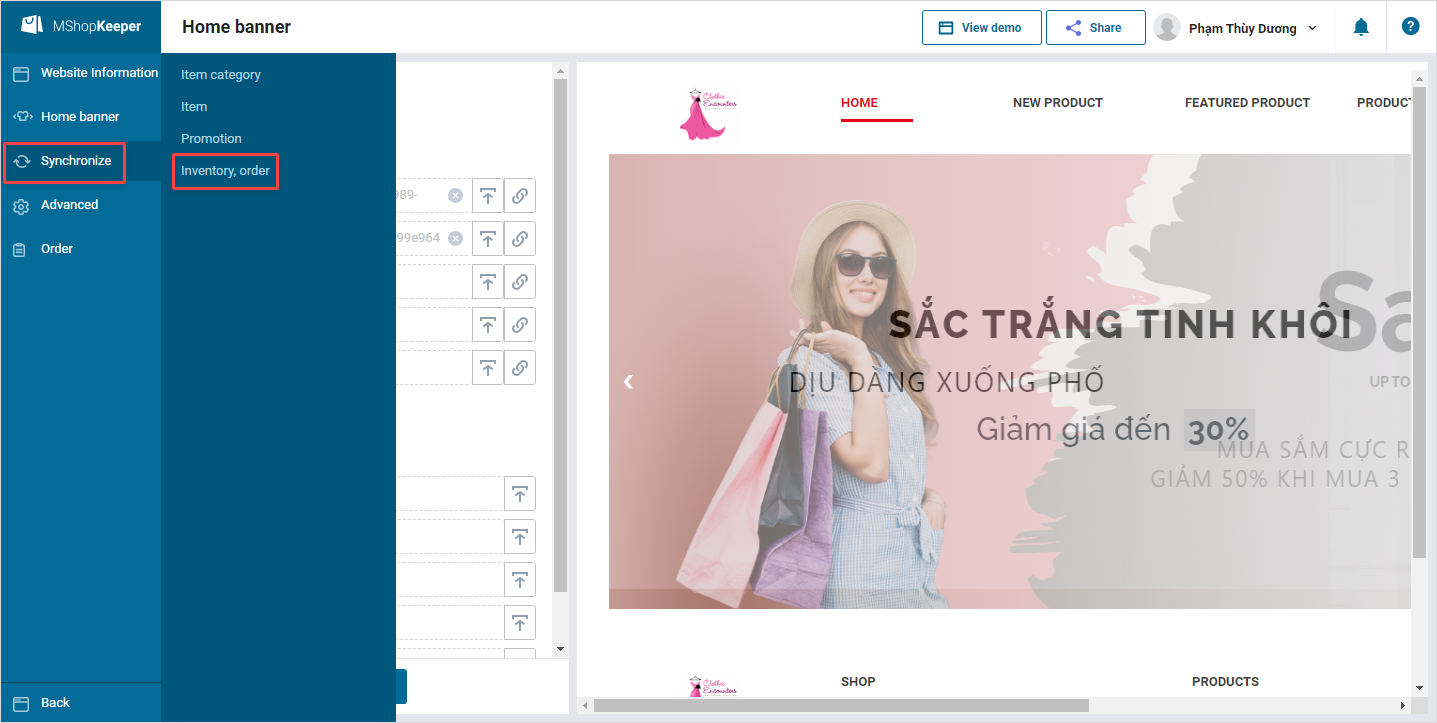
- Check or uncheck Shop to load inventory, Shop to receive order.
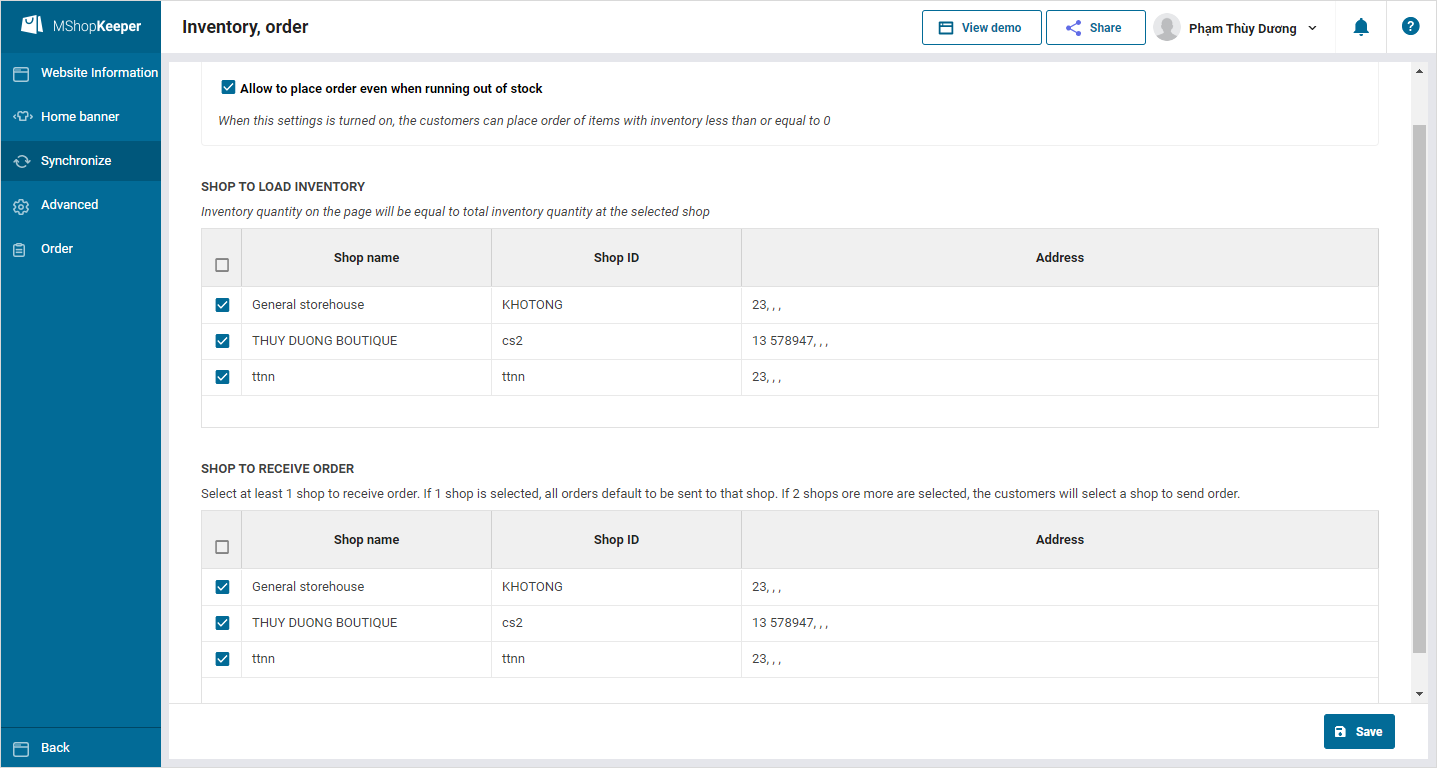
- Click Save.
b. Item category.
- Select Item category.
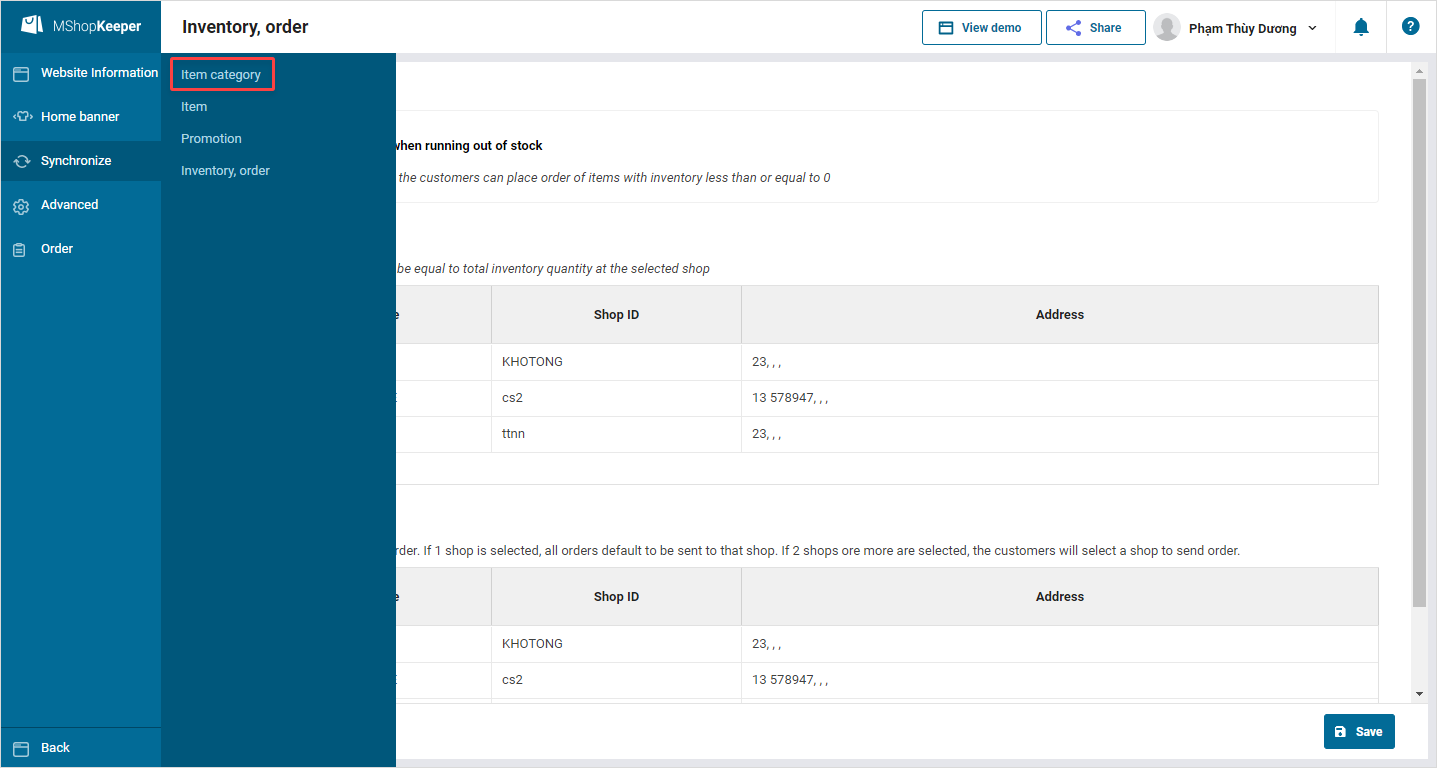
- Check Item category.
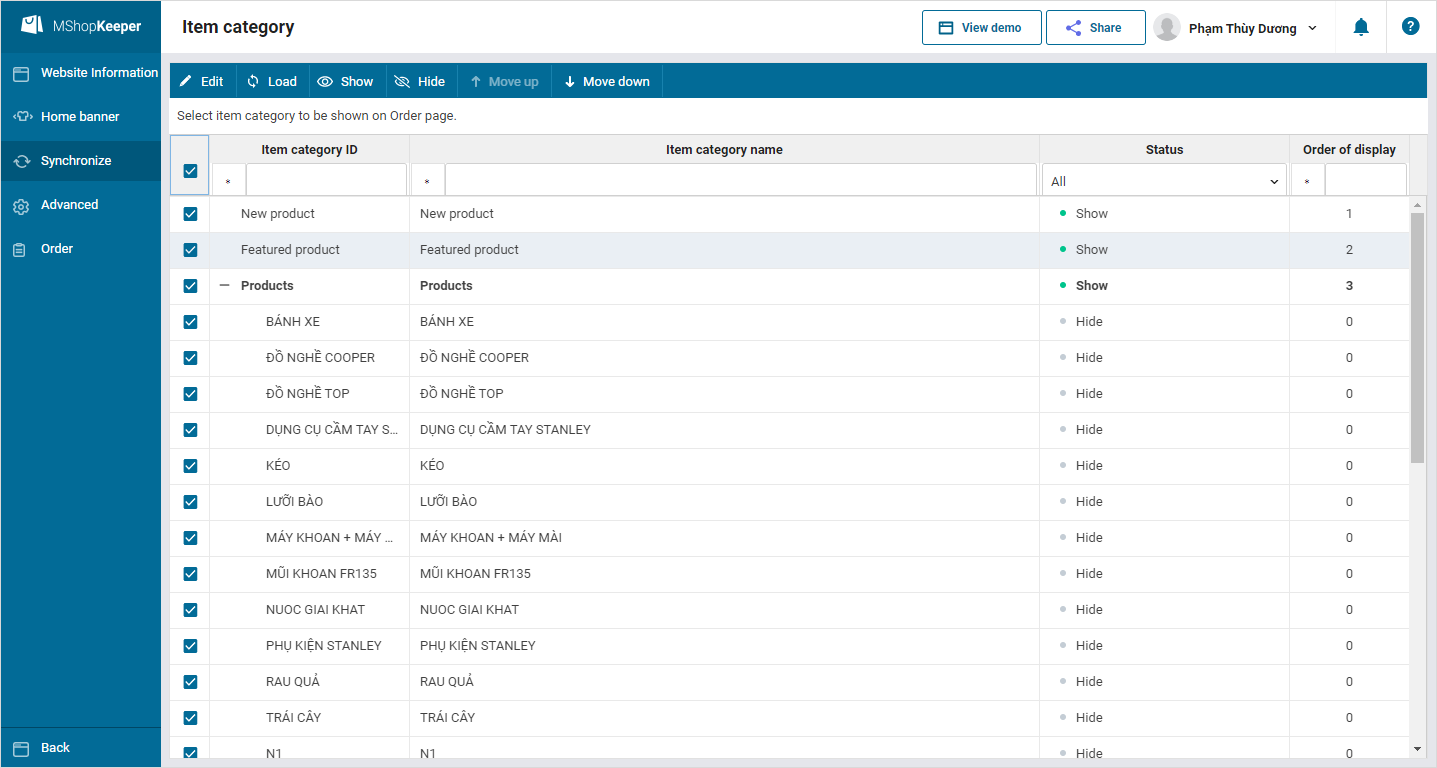
- If you want to show it on Order page, click Show.
- If you do not want to show it on Order page, click Hide.
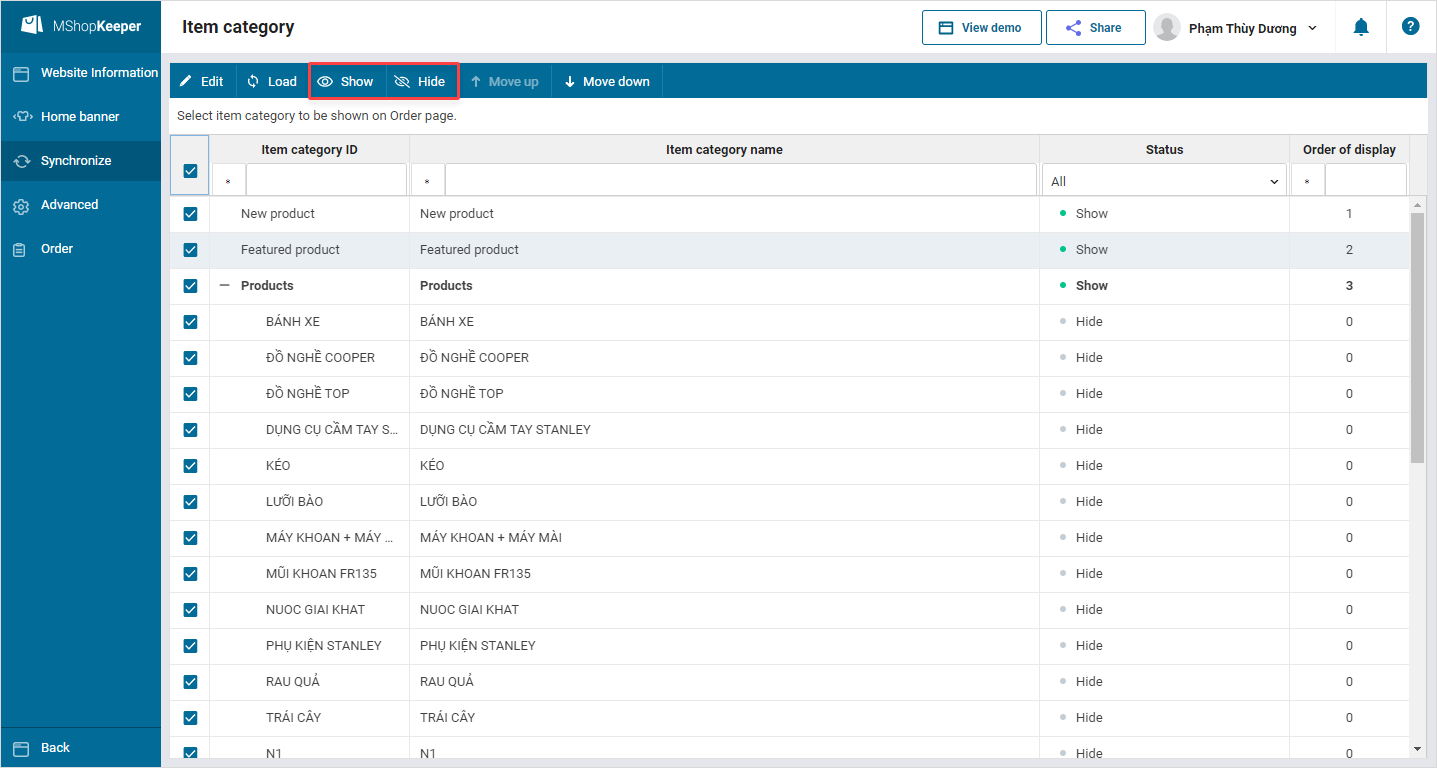
c. Promotion.
- Select Promotion.
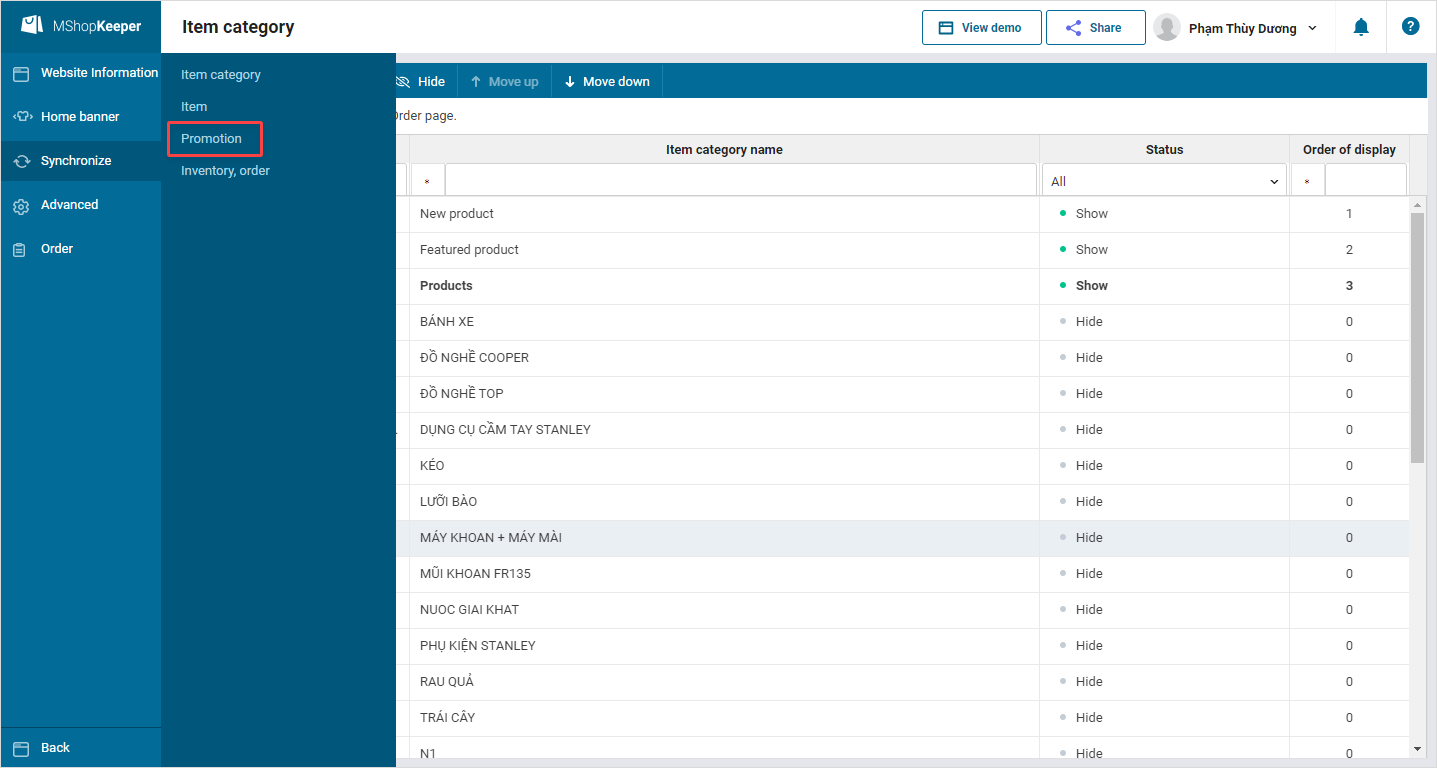
-
- Click Add, select Discount by bill / Discount by item.
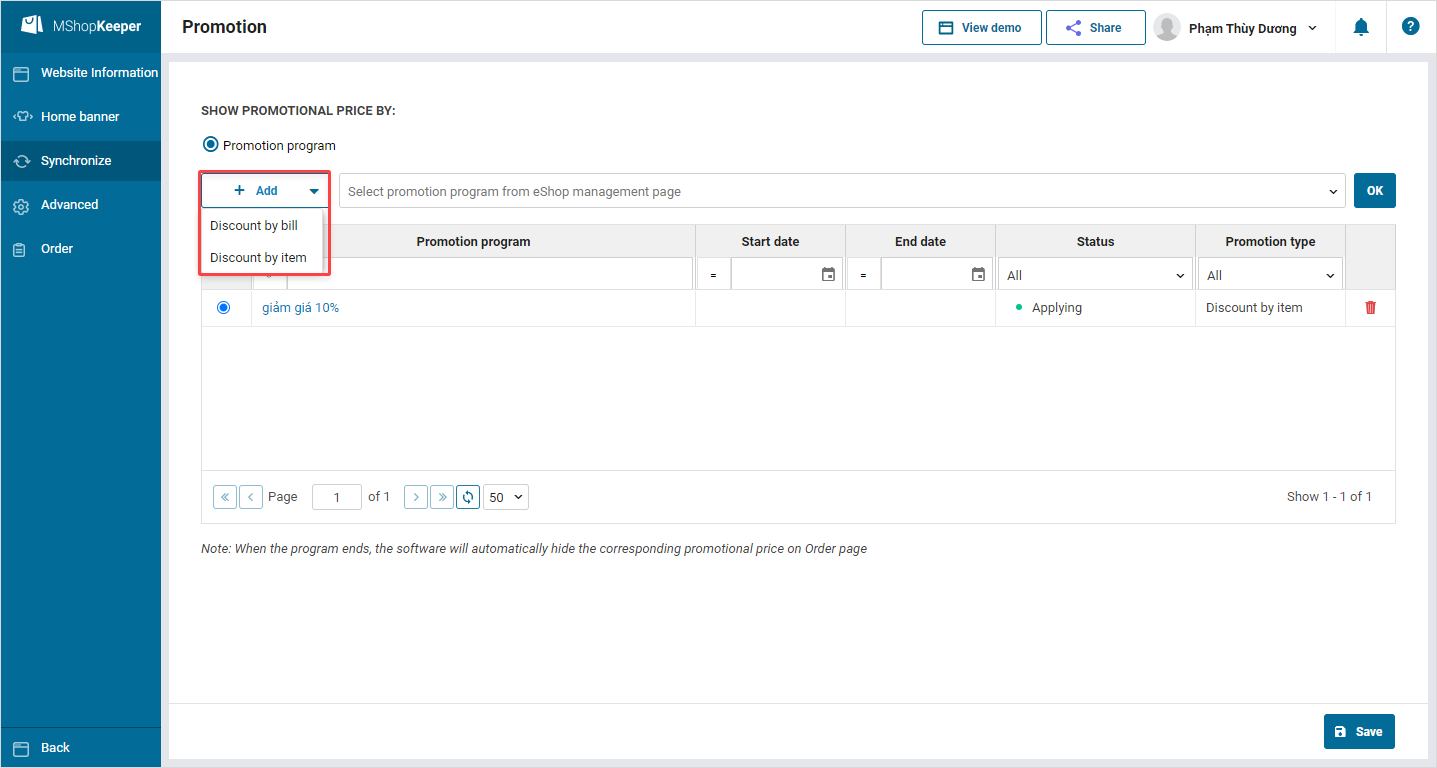
-
- Enter information promotion program.
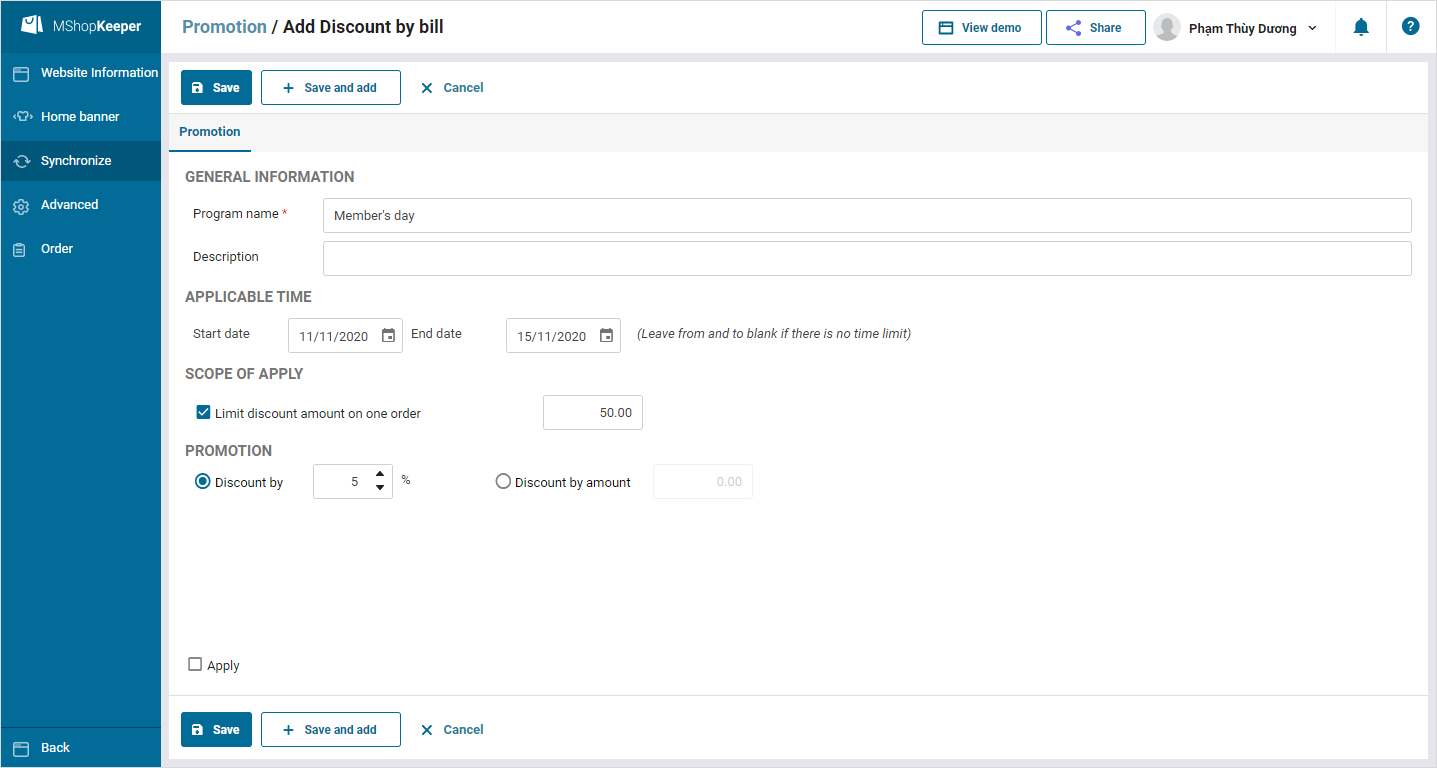
-
- Click Save.
d. Item.
- Select Item.
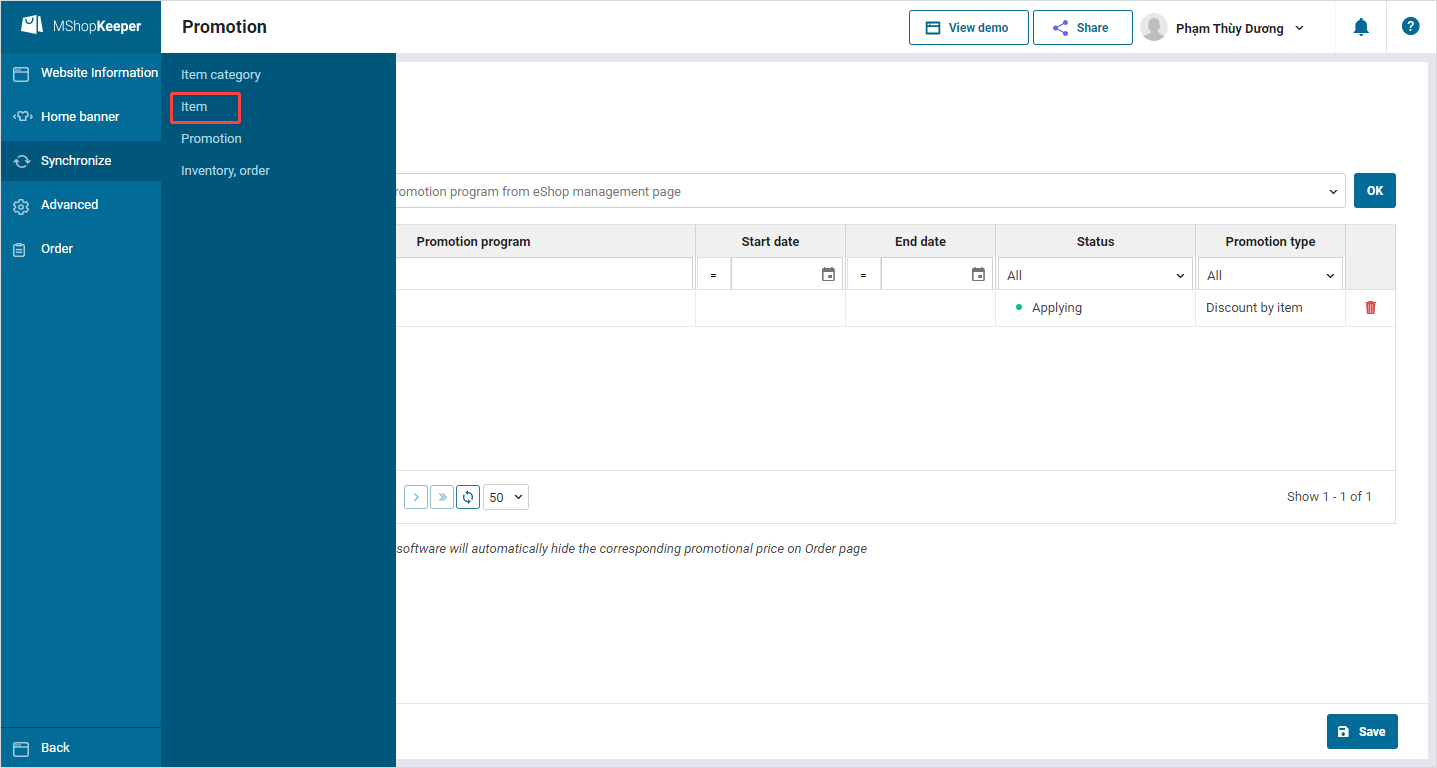
- Click Upload from eShop. The shop can quickly upload all or each item.
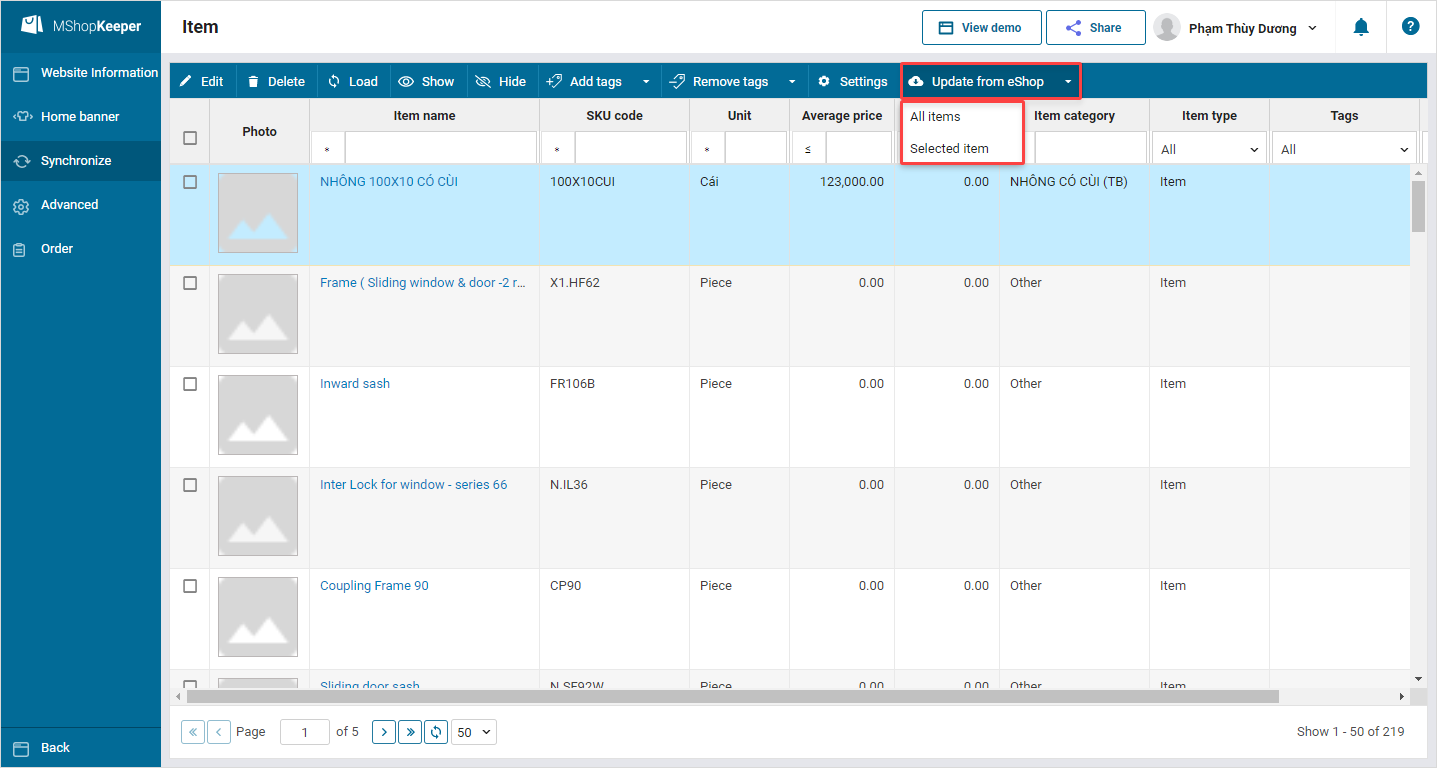
- Select All tiems to upload all items from eShop to Order page.
- If Order page only sells certain items, click Selected items
Then check item categories you want to post on Order page.
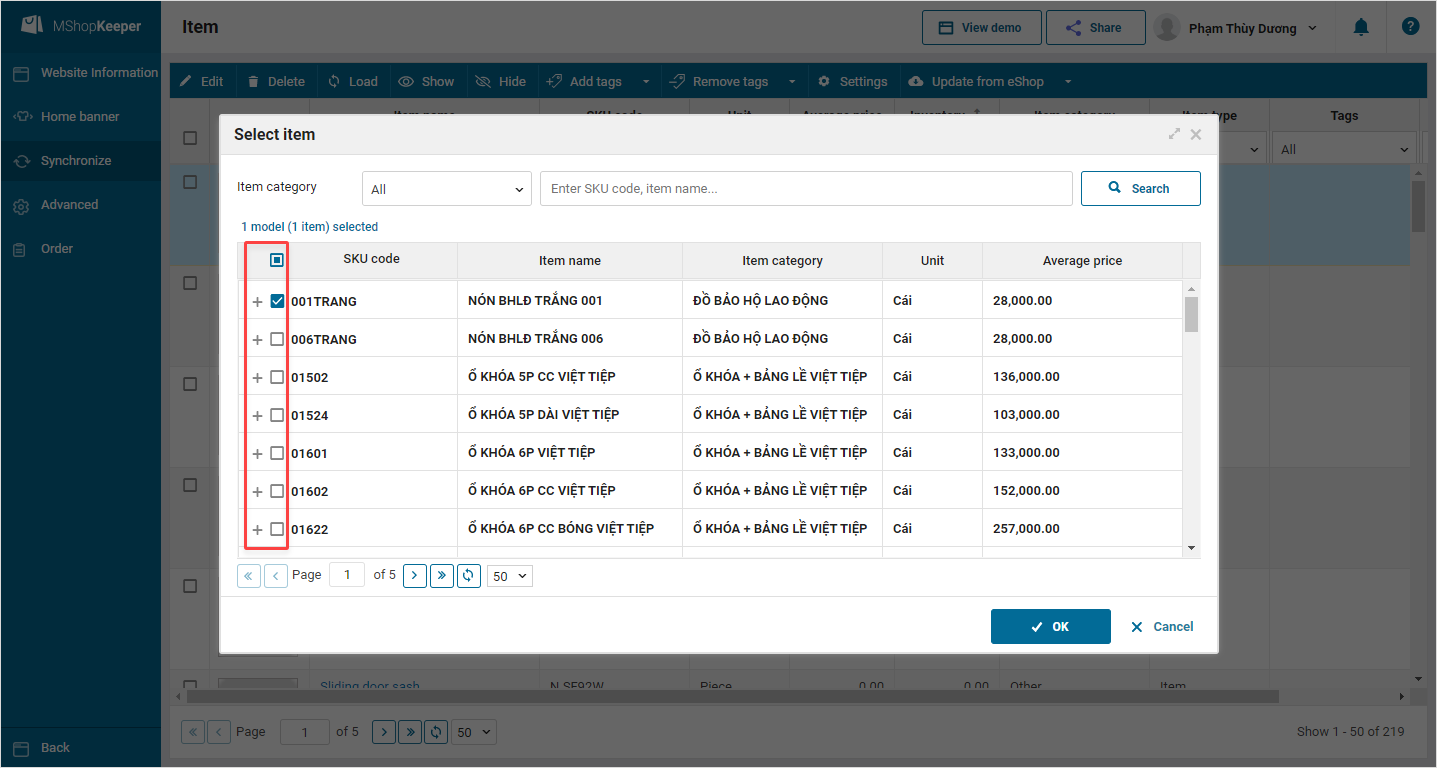
- Click OK.






